标签:android style blog http io color ar os 使用
如今,要实现导航功能方案有很多。比如:
1、用3.0+自带的Toolbar + Fragment导航 。
2、用Tabhost实现导航。小弟学浅,就只用过这两种方案实现导航。
但是这两种方案都有一个很明显的弊端:导航的位置太过于固定了。比如Toolbar的就只能在标题栏处(ps:源码修改大神跳过)。还有Tabhost,虽然自定义Tabhost比直接继承TabActivity更加灵活,但是却没有选项切换动画(ps:也许是我没发现)。
?
有时候,我们仅仅是想在一个画面的一角处,贴上一个导航,用于切换导航啊,属性设置之内的。这个时候不管是Toolbar还是Tabhost都有些大材小用,心有余而力不足的感觉了。比如下图所示:
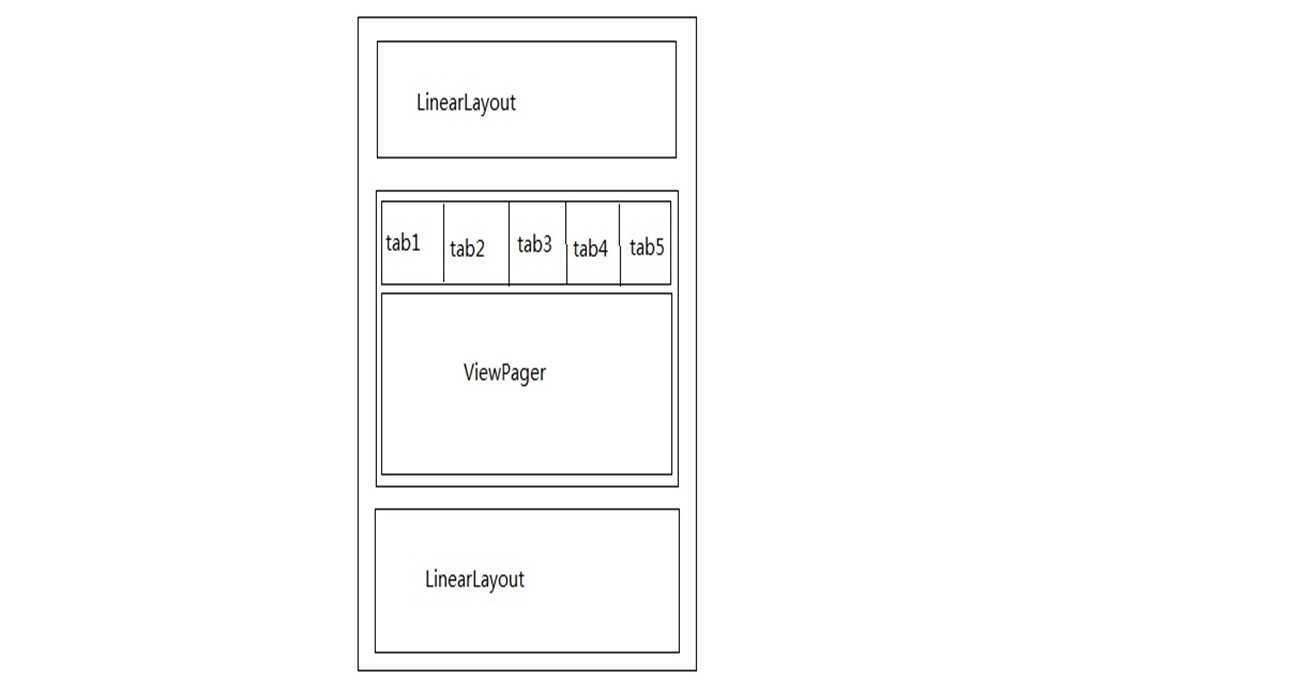
?
最近刚好项目有这方面的需要,就查了点资料。发现原理其实挺简单的,如下图:

上面几个tab用Button或者TextView来做就行,反正能响应点击就行。下面的ImageView用于切换动画,比如默认是tab1,这个时候点击了tab3,那么下面的ImageView就从tab1移动到tab3并且停留。
?
原理讲明白之后,接下来就是具体的实现了,一般这类需要都能有两种方式实现:
?
Xml界面与java代码控制分离是Android开发的亮点,也是无数入门书籍的敲门砖,但是这种实现就有一种非常大的局限性:今天这个项目有3个tab,明天的项目有4个tab,这个时候需要去改xml不说,还要去改一些底层实现,比如对ImageView的宽度的压缩等等。为了移植性和拓展性,我选择了java代码实现,直接subClass LinearLayout来实现。我只做了一些基本的操作,大家可以在我的代码上添加自己的操作,比如给每一个tab添加selector,添加事件回调等等。先上图,我的最精简实现:
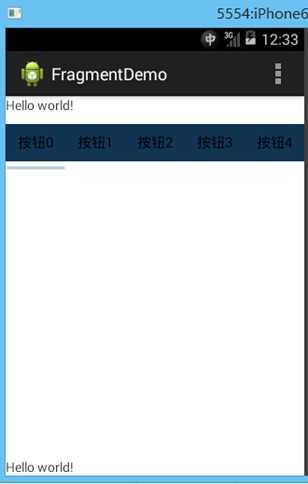
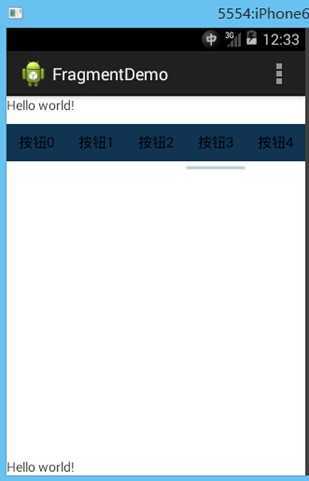
中间的移动是有动画效果的哈,不是直接点哪儿就出现在哪儿,太生硬了。
?
?
接下来讲解具体的实现过程:
?
?
?
public class CustomMenu extends LinearLayout implements OnClickListener |
?
?
?
?
<?xml version="1.0" encoding="utf-8"?> <resources> ? <declare-styleable name="CustomMenu"> <attr name="buttonNumber" format="integer" /> <attr name="indexbitmap" format="reference" /> <attr name="buttonHeight" format="dimension" /> </declare-styleable> ? </resources> |
?
其中buttonNumber:导航的tab个数
???? indexbitmap:移动的图片,就是下面那一横线
buttonHeight:导航的高度
?
?
?
?
? <LinearLayout xmlns:android="http://schemas.android.com/apk/res/android" xmlns:custommenu="http://schemas.android.com/apk/res/com.example.fragmentdemo" android:layout_width="match_parent" android:layout_height="match_parent" android:orientation="vertical" > ? <TextView android:layout_width="match_parent" android:layout_height="30dp" android:text="@string/hello_world" /> ? <com.example.fragmentdemo.fragmentmenu.CustomMenu android:layout_width="match_parent" android:layout_height="0dp" android:layout_weight="1" custommenu:buttonNumber="5" custommenu:buttonHeight="40dp" custommenu:indexbitmap="@drawable/a" > ? </com.example.fragmentdemo.fragmentmenu.CustomMenu> ? <TextView android:layout_width="match_parent" android:layout_height="wrap_content" android:text="@string/hello_world" /> </LinearLayout> |
?
为了突出随意性,故意在上下添加了两个TextView,layout_width与layout_height可以设置为match_parent、wrap_content或者30dp等等。在xml属性中,我将导航栏的数量设置为5个,导航栏的高度为40dp,导航的移动图片为drawable
?
?
?
?
? private void readXML(Context context,AttributeSet attr){ ????TypedArray a = context.obtainStyledAttributes(attr, R.styleable.CustomMenu); ????//读取按钮数量 ????buttonNumber = a.getInt(R.styleable.CustomMenu_buttonNumber, 4); ????//读取按钮的高度 ????buttonHeight = (int) a.getDimension(R.styleable.CustomMenu_buttonHeight, 30); ????//读取图片 ????int bitmapID = a.getResourceId(R.styleable.CustomMenu_indexbitmap, R.drawable.a); ????bitmap = BitmapFactory.decodeResource(getResources(), bitmapID); ????bitmap_width = bitmap.getWidth(); ????a.recycle(); } |
?
注释已经写得很清楚了,就是用来读取在xml中自定义的属性,这儿注意buttonNumber、buttonHeight、bitmap、bitmap_width都是成员属性。
?
?
?
?
? //设置本身为竖直方向 ????setOrientation(LinearLayout.VERTICAL); ????//添加一个横向的LinearLayout,高度为设置的高度 ????LayoutParams p = new LayoutParams(LayoutParams.MATCH_PARENT, buttonHeight); ????LinearLayout linearLayout = new LinearLayout(context); ????linearLayout.setOrientation(LinearLayout.HORIZONTAL); ????linearLayout.setPadding(0, 0, 0, 0); ????linearLayout.setGravity(Gravity.CENTER); ????addView(linearLayout, p); ????//向这个横向的LinearLayout添加指定个Button ????LayoutParams btn_p = new LayoutParams(LayoutParams.MATCH_PARENT, buttonHeight, 1); ????for(int i = 0;i<buttonNumber;i++){ ????????Button button = new Button(context); ????????button.setText("按钮"+i); ????????button.setTextSize(15); ????????button.setBackgroundColor(getResources().getColor(R.color.defaultColor)); ????????button.setId(ID+i); ????????button.setOnClickListener(this); ????????//添加到容器 ????????button_container.add(button); ????????//添加到布局 ????????linearLayout.addView(button, btn_p); ????} |
?
这儿首先添加一个横向的LinearLayout用来添加tab,高度用用户输入的值,然后添加用户指定数量的tab(Button),设置权重(weight)为1。在这儿我把Button的文字、背景颜色等都给了默认值,大家可以在xml中拓展,或者在代码中暴露方法让用户设置。这儿有一个ID,我给了默认值
private static final int ID = 0xcc33cc;
这是为了区分onClick事件,大家可以自己选择区分方式,不过在这里用ID是有好处的,后面我会介绍。
?
?
?
?
? imageView = new ImageView(context); LayoutParams iv_p = new LayoutParams(LayoutParams.WRAP_CONTENT, LayoutParams.WRAP_CONTENT); iv_p.setMargins(0, 5, 0, 0); addView(imageView,iv_p); |
?
这里只是放置一个ImageView,具体的内容要等到后面设置,因为内容是动态的,在构造函数期间不能确定其宽高。
?
?
?
?
protected void onMeasure(int widthMeasureSpec, int heightMeasureSpec) { ????super.onMeasure(widthMeasureSpec, heightMeasureSpec); ????//只执行这个方法一次 ????if(width==0 || height==0){???????????? ????????//得到自身的高度与高度 ????????width = MeasureSpec.getSize(widthMeasureSpec); ????????height = MeasureSpec.getSize(heightMeasureSpec); ????????//做其他的初始化 ????????initial(); ????} } |
?
大家都知道,onMeasure方法会根据传入的参数确定控件的大小。一般在这个方法做控件的动态伸缩和子控件的伸缩。在这里,我只是简单的得到了本控件的宽度和高度。Width和height都是成员变量。这里用了if语句是因为这个方法默认会执行两次,原因呢大概是作为ViewGroup刚开始会绘制一次,填充子控件后又会绘制一次,具体的不太清楚,大家可以查查其他资料。这里用if限定只执行一次。然后在initial()方法中,做剩下的初始化部分。
?
?
?
?
//如果图片的宽度比按钮的宽度大,则对图片进行处理 if(bitmap_width>width/buttonNumber){ ????//缩小图片 ????bitmap = dealBitmap(bitmap, (float) (width)/buttonNumber/bitmap_width); } |
?
private Bitmap dealBitmap(Bitmap bitmap ,float bili) { ????Matrix matrix = new Matrix(); ????matrix.postScale(bili, bili); // 长和宽放大缩小的比例 ????Bitmap resizeBmp = Bitmap.createBitmap(bitmap, 0, 0, bitmap.getWidth(), bitmap.getHeight(), matrix, true); ????return resizeBmp; } |
?
如果图片的宽度大于了每一个tab的宽度,那么就对图片进行缩放,默认是缩放到与tab等同宽度。大家可以自己定义这个缩放范围。甚至可以通过设置回调接口暴露给外部设置。
?
//设置偏移值 imageView_offset = (width/buttonNumber-bitmap_width)/2; //设置图片 imageView.setImageBitmap(bitmap); //初始化图片位置 initialImageViewOffset(); |
?
设置偏移值,这个imageView_offset也是成员变量。目的是让ImageView放在tab的正中间。原理类似于下图:
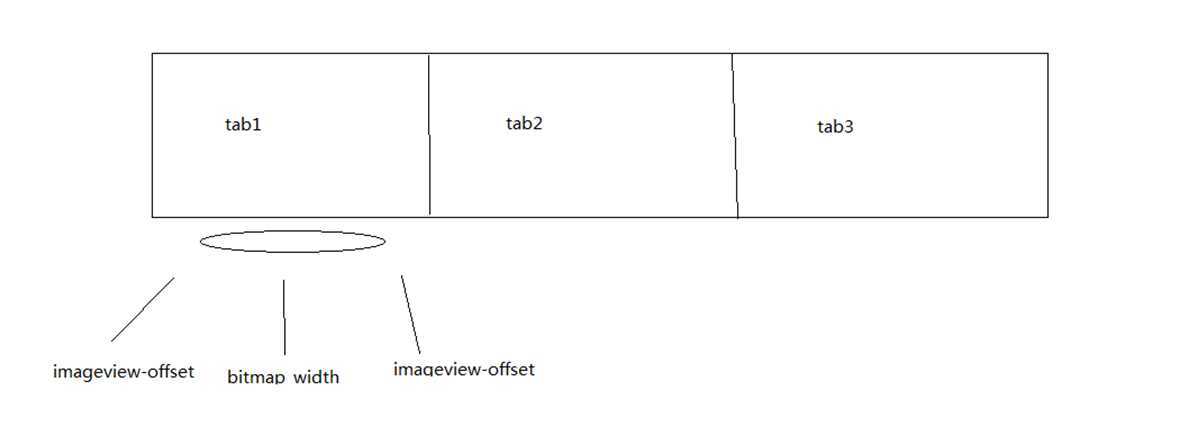
然后设置bitmap,因为这个时候bitmap的宽高已经确定了。然后调用initialImageViewOffset()方法将刚才确定的offset的值设置进去
?
private void initialImageViewOffset() { ????//偏移值大于0则进行图片移动 ????if(imageView_offset>0){ ????????Matrix matrix = new Matrix(); ????????matrix.postTranslate(imageView_offset, 0); ????????imageView.setImageMatrix(matrix); ????} } |
?
这里对offset进行的大于0的判断,因为如上所说,如果bitmap的宽度大于tab的宽度,那么就需要缩放到和tab一样大,这个时候offset自然等于0,就避免了无用功。
?
?
?
?
public void onClick(View v) { ????//从当前项移动到点击项 ????moveImageView(cur_index, v.getId()-ID); ????//赋值当前项 ????cur_index = v.getId() - ID; } |
?
这里就可以看出用id区分tab的好处了。为了更方便,首先贴出moveImageView的代码
?
private void moveImageView(int start,int end){ ????//要移动的距离 ????int length = (2 * imageView_offset + bitmap_width) * (end - start); ????//初始位置,默认的ImageView在离左边的imageView_offset处。 ????int offset = (2 * imageView_offset + bitmap_width)*start; ????Animation animation = new TranslateAnimation(offset, offset + length, 0, 0); ????//动画结束后,View停留在结束的位置 ????animation.setFillAfter(true); ????animation.setDuration(300); ????imageView.startAnimation(animation); } |
?
这里的start是指的当前的tab编号,编号是从0开始的,比如tab0、tab1、tab2。
end是指的你点击的tab编号。例如一开始我就点了tab3,那么start=0,end=3。然后我又点了tab2,那么start=3,end=2。
其中length是指要移动的距离,如下图表示:
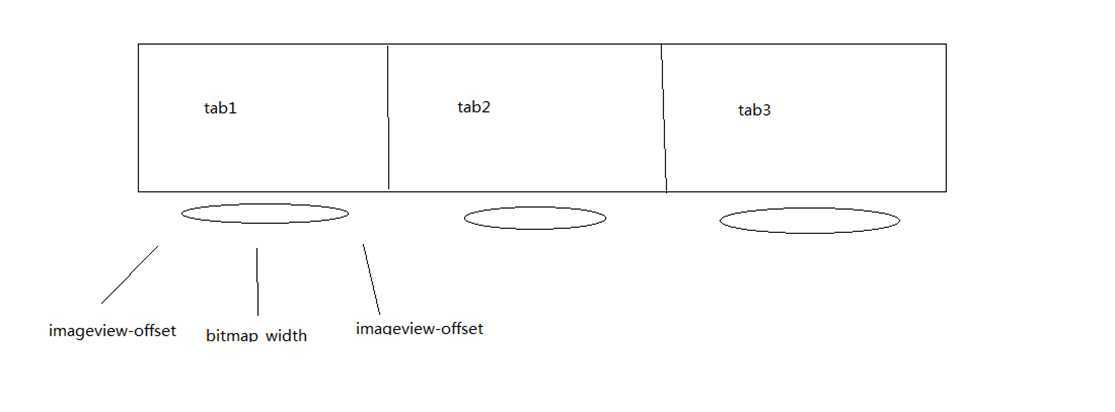
稍微观察就能看出
int length = (2 * imageView_offset + bitmap_width) * (end - start);
这个关系式。并且包含了正负的情况哦。
Offset是指的动画开始的x坐标,因为刚才默认移动了一个imageView_offset,所以每次的初始x坐标的公式为如下,也相当容易看出来
int offset = (2 * imageView_offset + bitmap_width)*start;
然后就是启动动画效果,从offset移动到offset+length处,并设置setFillAfter(true);方法让控件在动画停止后停留在结束的地方。
大家要注意动画与matrix的区别,动画只做了视觉效果的移动,实际的ImageView并没有移动。而Matrix是移动的ImageView
?
再返回看onClick方法,
public void onClick(View v) { ????//从当前项移动到点击项 ????moveImageView(cur_index, v.getId()-ID); ????//赋值当前项 ????cur_index = v.getId() - ID; } |
?
cur_index是成员变量,初始化为0,大家也可以自己设置初始值,也可以设置其他tab为默认项,不过要是这样做还有两个地方需要修改:
1、initialImageViewOffset你需要将ImageView初始化到当前的tab下。
2、moveImageView方法中的offset的计算公式也要改变。
因为每一个tab的id是通过ID+i变量的形式设置的,这儿可以直接通过v.getId()-ID 的方式找到对应的tab。这个就是我所说的方便快捷的原因。
?
这个只是最简单的实现,大家可以丰富下,比如给button添加selector啊,添加text和监听回调啊、在下面空余的布局添加自定义的布局啊。等等等发挥的余地。对了,因为是导航,别往了添加ViewPager哦。这里由于时间关系就不写了,大家自己补充吧。
标签:android style blog http io color ar os 使用
原文地址:http://www.cnblogs.com/qq516681822/p/4080183.html